Siden begynnelsen av smarttelefoner har videoopptak og deling blitt et vanlig fenomen, og hvorfor skulle det ikke. Smarttelefonkameraer forbedres med hver generasjon med det beste av dem, til og med slik at du kan spille inn videoer i 4K-oppløsning. Imidlertid er det en liten ulempe med å spille inn videoer, og det er lyden som følger med den. Lyden som er tatt med smarttelefonen din er bare dårlig, det er ingen to måter. Legg til det at noen ganger kan du fange et stykke lyd som du ikke hadde tenkt å, og som kan være veldig pinlig. Som en tommelfingerregel er det best å fjerne originallyden med mindre den virkelig er nødvendig. Så hvis lyden din hindrer deg i å vise videoene dine ut til verden, Slik fjerner du lyd fra video på hvilken som helst enhet.
Fjern lyd fra videofilen
Prosessen med å fjerne lyden fra en hvilken som helst videofil vil avhenge av enheten eller rettere operativsystemet du bruker. Du kan også bruke flere metoder på samme operativsystem. For denne artikkelen skal vi dekke en metode hver for MacOS, iOS, Android og Windows-operativsystemer. Jeg har valgt metodene basert på deres enkelhet og typen programvare som kreves. Så la oss komme i gang, skal vi?
-
Fjern lyd fra videofilen på macOS
En ting jeg virkelig liker med Apples operativsystem, er at det allerede kommer med virkelig flott førstepartsprogramvare som lar deg få ting gjort så snart du pakker ut Mac-en. De mest populære og mest brukte er den opprinnelige Mail-appen, Notes-appen, hele iWork Suite og så videre. På samme måte inkluderer Apple også en grunnleggende videoredigeringsprogramvare som leveres forhåndsinstallert med din Mac, kalt iMovie. Selv om iMovie ikke kan konkurrere med funksjonsfylte videoredigerere der ute, er det nok å gjøre noen grunnleggende redigeringer som å fjerne lyd fra video. Så la oss se hvordan vi kan gjøre det.
1. Start iMovie og importere videoen din ved å klikke på importknappen og deretter velge videoen din.
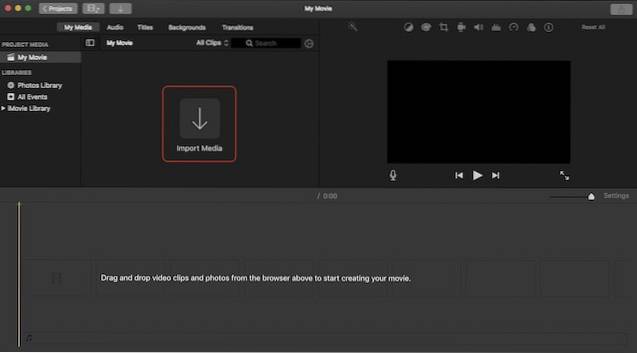
2. Høyreklikk (kontroll + klikk), på den importerte videoen og velg hele klippet.
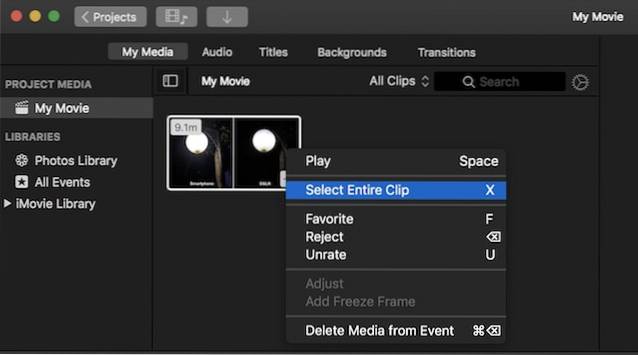
3. Nå, dra og slipp videoen til redigeringstidslinjen (se på bildet).
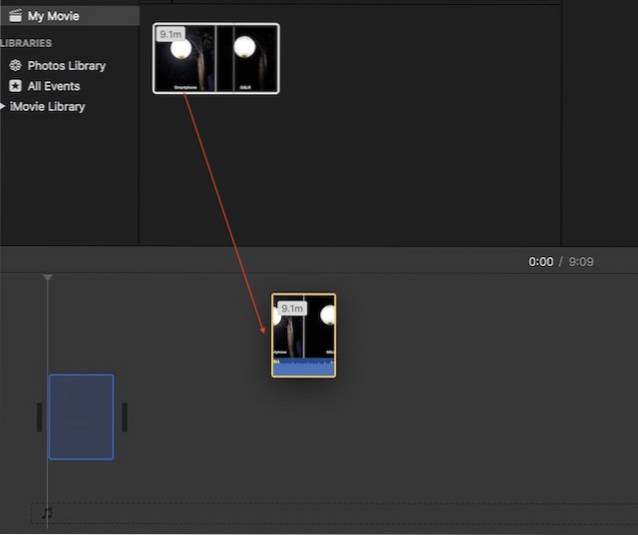
4. Høyreklikk på tidslinjevideoen og velg “Koble fra lyd”.
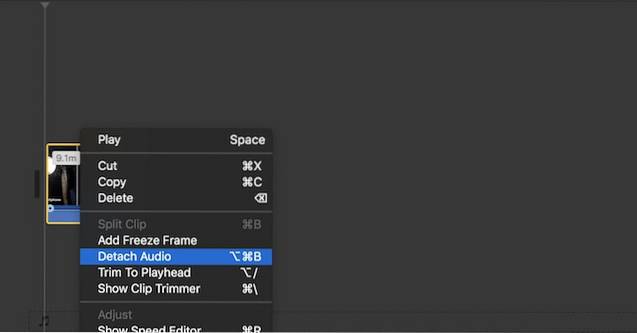
5. Nå vil du kunne se at lyddelen er atskilt fra videoen. Bare Klikk på lydfilen for å velge den og trykk deretter på Slett-tasten på tastaturet for å slette lyden.

6. Etter å ha slettet lyden, trykk på Kommando + E-kombinasjon for å eksportere videoen din. Avhengig av størrelsen på videoen din, kan det ta litt tid å eksportere den.
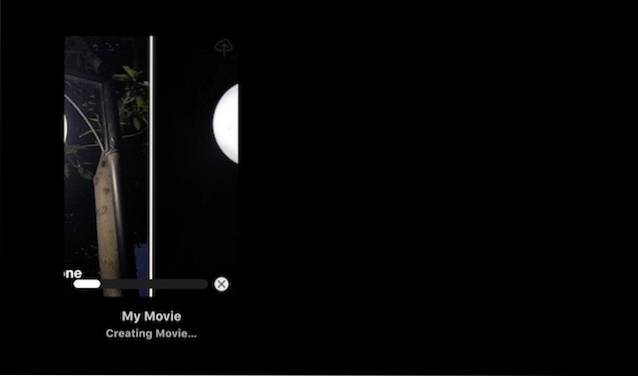
7. Du må fremdeles lagre denne videoen for å gjøre det, klikk på del-knappen til stede øverst til høyre i appen. Her, Klikk på filen og gå deretter gjennom trinnene for å lagre videoen din.
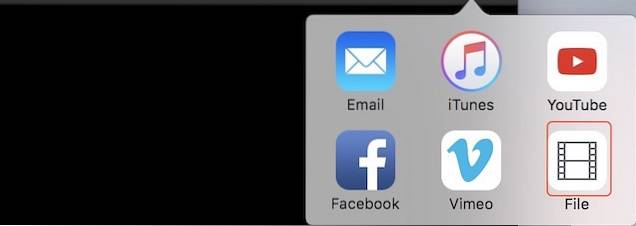
-
Fjern lyd fra videofilen på Windows
Som iMovie på macOS, kan du bruke hvilken som helst gratis videoredigeringsprogramvare for å få jobben gjort. For dagens opplæring skal vi imidlertid bruke en programvare som ikke bare er gratis, men sjansen er stor for at de fleste av dere allerede vil ha den. Navnet på programvaren er VLC Media Player. Hvis du på en eller annen måte ikke allerede har det, klikker du på lenken for å laste det ned.
1. Start VLC-appen og klikk på “Media” -alternativet øverst til venstre. I den resulterende rullegardinmenyen klikker du på "Konverter / Lagre".
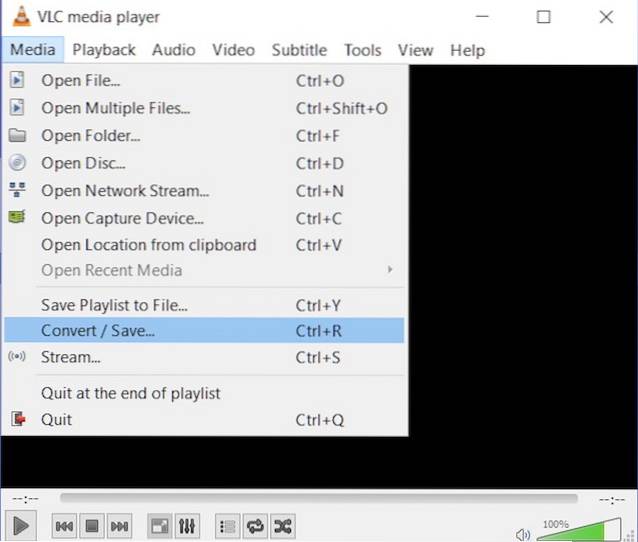
2. Legg nå til videoen som du vil fjerne lyden fra ved å klikke på “Legg til ...” -knappen og deretter klikke på Konverter / Lagre-knappen.
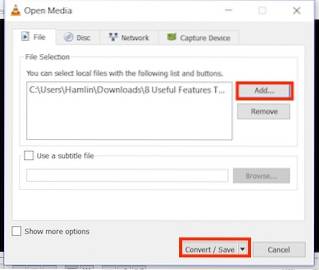
3. Her, klikk på knappen som er merket på bildet.
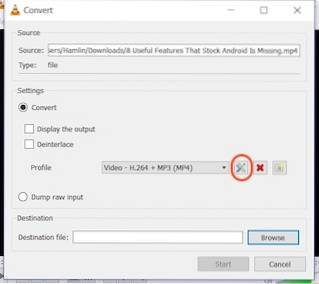
4. Nå velger du “Audio codec” og fjern merket ved siden av "Audio" -overskriften. Dette fjerner lyden fra videoen. Klikk nå på lagre.
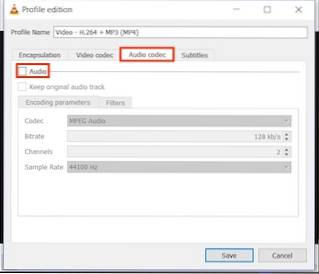
5. På denne siden velger du bare fildestinasjonen og klikker på "Start" -knappen. Videoen blir konvertert og lagret på det angitte stedet.
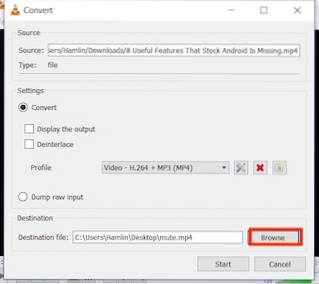
-
Fjern lyd fra videofilen på Android
Android gjør det veldig enkelt for deg å fjerne lyd fra videoer. Det vil bare ta deg et par trinn for å gjøre det, så la oss gjøre det.
1. Installer Timbre-appen fra Play Store. Start appen og deretter bla ned til videoseksjonen og trykk på "Mute" -knappen. Dette tar deg automatisk til Galleri-appen din. Trykk her på videoen for å velge den.
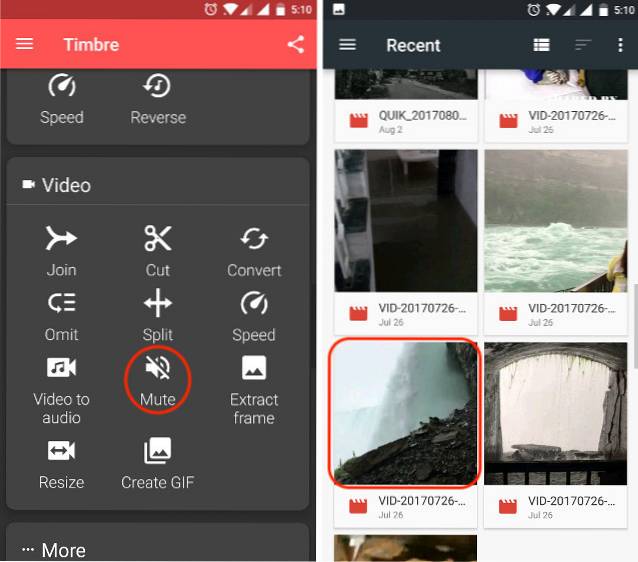
2. Så snart du trykker på videoen, importerer appen den til appen. Nå, for å dempe videoen, trykk på dempeknappen merket på bildet. Du vil se et popup-kort som forteller deg at lyden vil bli fjernet. Siden, det er det vi vil gjøre, trykk lagre.
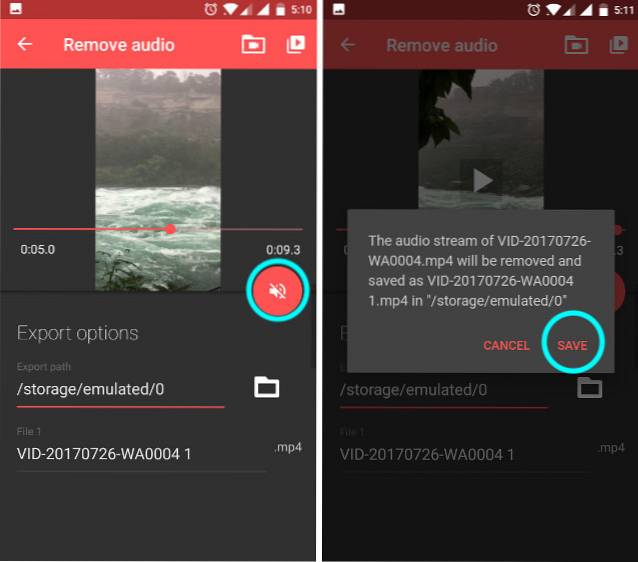
3. Når du trykker på lagre, vil appen gi deg muligheten til å åpne filen, trykk på Ja for å gjøre det. Hvis du ikke vil gjøre det nå, er det bare å trykke på Nei. Du finner den lagrede videoen i hovedgalleriappen.
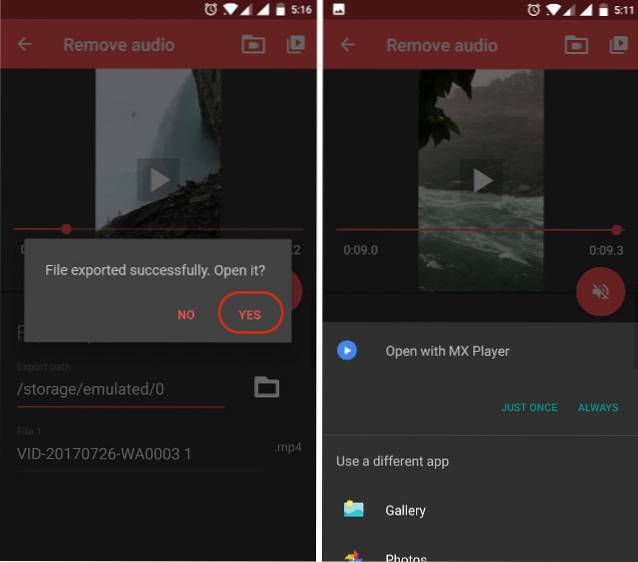
-
Fjern lyd fra videofilen på iOS
Fjerne lyd fra video på iOS er like enkelt som det er på Android. Dessverre er Timbre ikke tilgjengelig for iPhone, og derfor må vi bruke en annen app for å oppnå ønsket resultat.
1. Installer Video Mute fra App Store og start appen. Du vil se at appen allerede laster alt innholdet ditt på telefonen på forhånd.
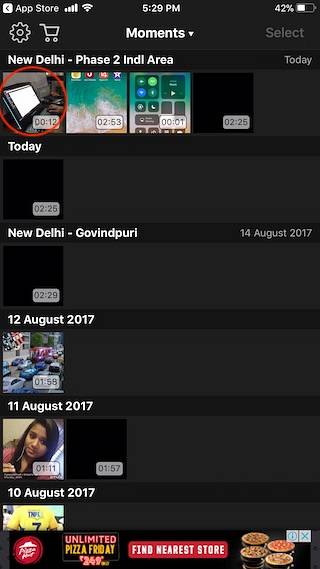
2. Velg videoen du vil dempe ved å trykke på den. Appen viser deg en liten forhåndsvisning av videoen. For å begynne å redigere, trykk på "Velg" -knappen øverst til høyre.
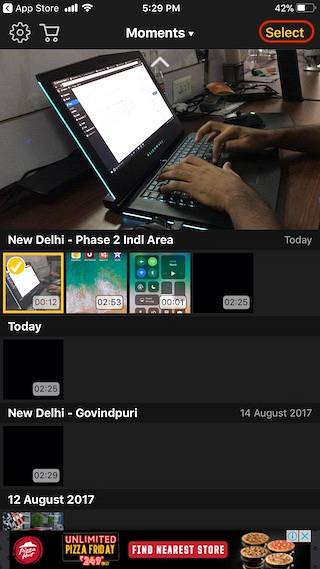
3. I redigeringsvinduet, se på volumskyveren nederst på skjermen. For å fjerne lyden skyver du den helt til venstre og trykk deretter på Eksporter-knappen øverst til høyre.

4. Videoen blir behandlet, og deretter får du muligheten til å lagre videoen. Klikk på "Lagre video" -knappen for å lagre videoen på iPhone-lagring.
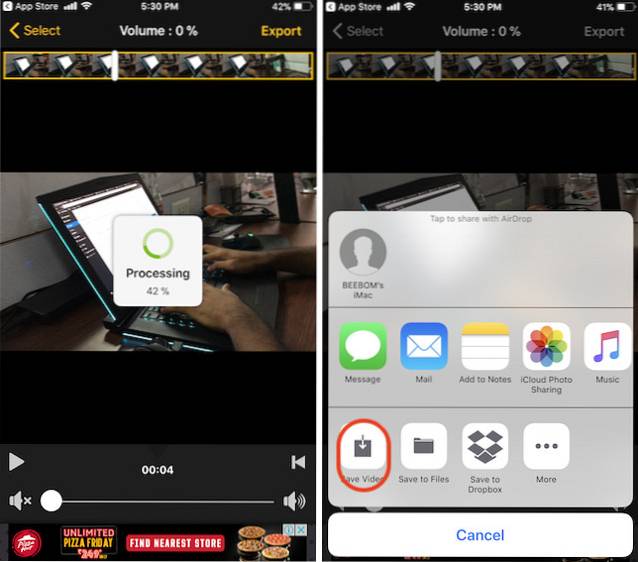
-
Fjern lyd fra videofilen på nettet
Hvis du ikke vil installere apper og gå gjennom så mange trinn bare for å fjerne lyd fra videoene dine, er det en enkel måte å gjøre det på. Imidlertid er du begrenset til en filstørrelse på 500 MB i denne prosessen, og du trenger en internettforbindelse. Trinnene er ganske enkle, så la oss bare gå gjennom dem raskt.
- Besøk AudioRemover nettsted ved å klikke på denne lenken. Her, klikk på bla-knappen og velg videofilen din, og trykk deretter på upload.

2. Når videoen er lastet opp, blir nettstedet vil automatisk fjerne lyden og gi deg en nedlastningskobling for den bearbeidede videoen. Klikk på nedlastingskoblingen for å laste ned videoen som nå ikke inneholder noen lyd.
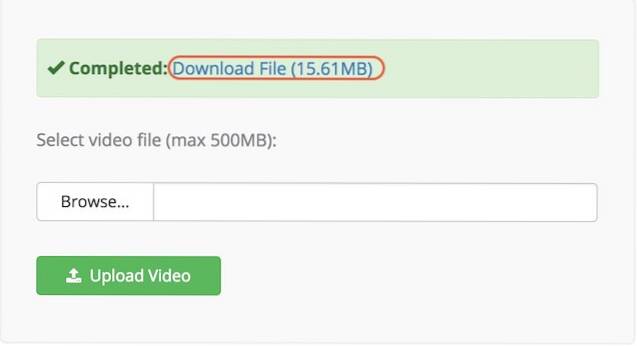
Som du kan se, er dette den enkleste prosessen. Men for at dette skal fungere, trenger du en stabil internettforbindelse. Også, du må vente mens videofilen lastes opp og lastes ned. Det er andre online-tjenester som dette som også kan få jobben gjort, men ingen av dem gjør det så enkelt som AudioRemover gjør.
SE OGSÅ: Hvordan fjerne støy fra lydfiler på PC eller Mac
Fjern uønsket lyd fra videoene dine
Ovenstående opplæring viser deg hvordan du enkelt kan fjerne lyden fra videoene dine. Alle appene som er nevnt i denne opplæringen er gratis og fungerer effektivt. Også bare iPhone-appen har kjøp i appen, også for å fjerne annonsene. Den gratis versjonen begrenser ikke noen av funksjonene. Jeg har funnet ut at disse metodene er de beste blant alle de jeg testet. Hvis du tror at du kjenner til en enklere og mer effektiv metode, kan du gi oss beskjed i kommentarfeltet nedenfor.
 Gadgetshowto
Gadgetshowto



